qTest - Управление модулями
Модули - это структуры папок внутри меню «Требования» и «Дизайн тестов». Эти модули содержат требования и тестовые примеры в соответствующих разделах. Вы можете определить модули как группу функций, имеющих одну и ту же природу продукта. Структура модуля автоматически синхронизируется между требованиями и дизайном тестирования (тестовыми примерами).
Создать модуль
Чтобы создать модуль, у вас должно быть разрешение на создание модулей. Ниже приведены шаги для создания модуля -
Step 1 - Перейдите в раздел Требования или Дизайн теста.
Step 2 - Выберите root folder на левой панели требований.
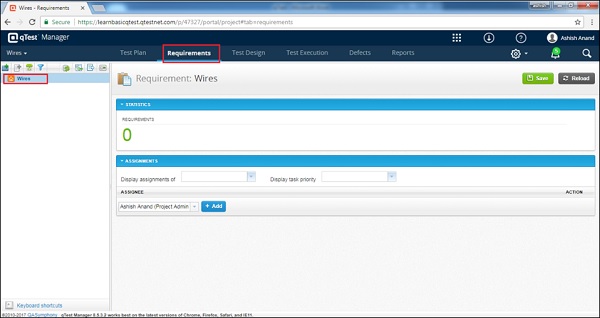
Step 3- Чтобы создать новый модуль, используйте любой из параметров, показанных на следующем снимке экрана. Щелкните правой кнопкой мыши где-нибудь на левой панели и выберите New → New Module.
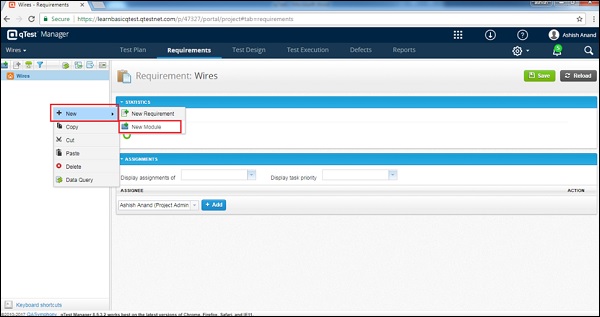
Step 4 - Щелкните значок / изображение «Новый модуль» в левой части панели, как обведено красным на следующем снимке экрана.
Step 5 - Щелкните любую из опций, чтобы открыть следующую форму создания модуля.
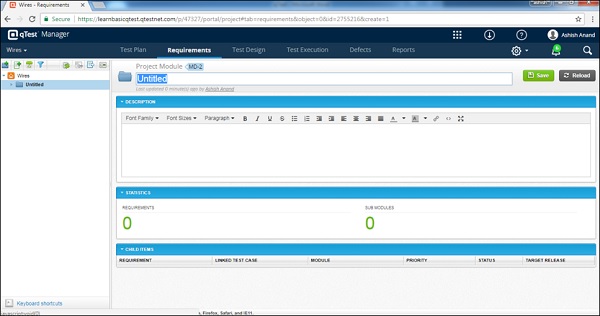
Step 6 - Введите следующие поля в форму -
- Название модуля вверху
- Description
Note- На странице модуля есть раздел статистики. Он отображает количество требований и подмодулей для выбранного модуля. В дочерних элементах он отображает подробные свойства индивидуальных требований.
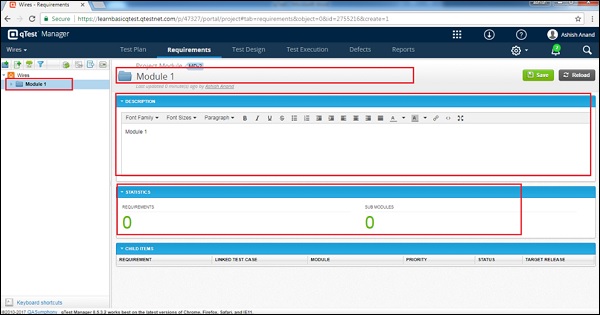
Step 7 - После ввода необходимых данных нажмите кнопку Save в правом верхнем углу экрана, как показано на следующем снимке экрана.

После нажатия кнопки «Сохранить» вы получите сообщение о том, что изменения были успешно сохранены. Имя модуля отображается на левой панели под именем проекта, как показано на следующем снимке экрана.
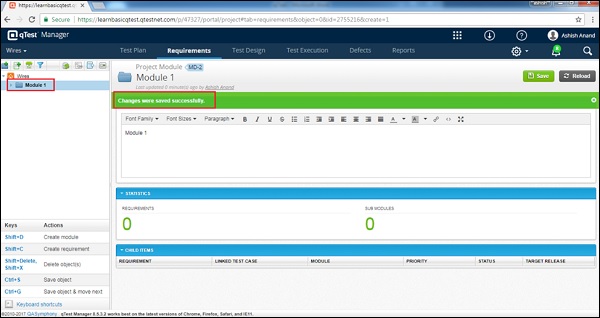
Note- Пользователь может добавить до 99 уровней подмодулей. Форма модуля не поддерживает никаких настраиваемых полей.
Редактировать модуль
Давайте теперь обсудим, как редактировать модуль. Чтобы редактировать модуль, у вас должно быть разрешение на редактирование модулей.
Ниже приведены шаги для редактирования модуля -
Step 1 - Выберите Module для редактирования и дважды щелкните, чтобы изучить его дальше.
Step 2 - Отредактируйте имя и описание модуля, как показано на следующем снимке экрана.
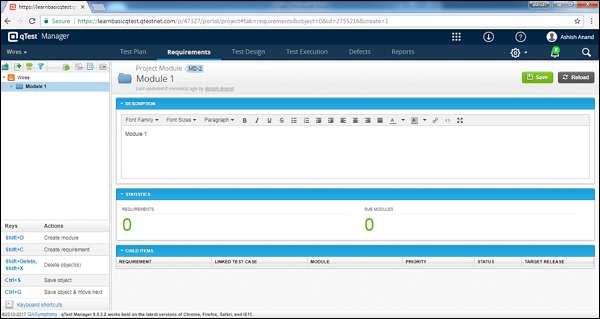
Step 3 - Щелкните Save чтобы закончить редактирование.

Note- Любые изменения модуля в Требовании приведут к обновлению дизайна теста и наоборот. Структуры модулей автоматически синхронизируются между требованиями и тестовыми проектами.
Переместить / скопировать модуль
Чтобы переместить / скопировать модуль, у вас должно быть разрешение на создание / редактирование модулей. Эта функция позволяет создать копию модуля или изменить порядок структуры модуля.
Ниже приведены шаги по перемещению / копированию модуля.
Step 1- Чтобы скопировать / вырезать один или несколько модулей, выберите модули. Щелкните правой кнопкой мыши выбранные сборки.
Step 2 - Выбрать Copy/Cut как показано на следующем снимке экрана.
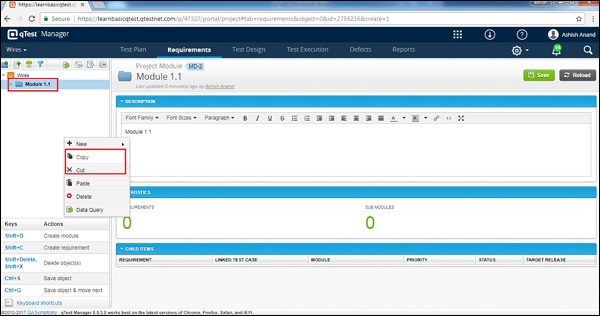
Step 3 - Теперь выберите модуль для pasteи щелкните его правой кнопкой мыши. Выберите параметр вставки для этих скопированных модулей, как показано на следующем снимке экрана.

Note - Если в модуле есть субмодули при копировании или перемещении модуля, все остальные субмодули также будут скопированы / перемещены.
Удалить модуль
Чтобы удалить модуль, у вас должно быть разрешение на удаление модулей. При удалении модуля учитывайте следующие моменты.
Одновременно можно удалить несколько модулей.
Если в модуле много подмодулей, даже подмодули удаляются в процессе удаления модуля.
Удаление модулей в Requirement приведет к удалению синхронизированных модулей в Test Design и наоборот.
У модуля могут быть требования, тестовые примеры и т. Д. - при его удалении он удалит все эти элементы.
Ниже приведены шаги по удалению сборки.
Step 1 - Выберите один или несколько модулей для удаления.
Step 2 - Щелкните выбранные модули правой кнопкой мыши и выберите Delete как показано на следующем снимке экрана.
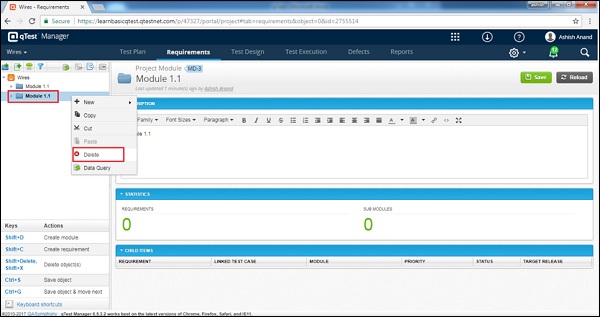
Step 3- Появится диалоговое окно с запросом подтверждения на удаление. НажмитеYES как показано на следующем снимке экрана.
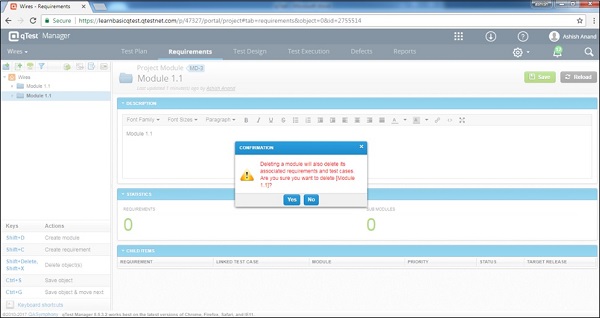
Страница будет обновлена, и модуль будет удален с панели Требования и Дизайн теста.